目录
Anaconda:是一个开源的Python发行版本,其中包含了conda、Python等180多个科学包及其依赖项。【Anaconda下载】
PyCharm:PyCharm是一种Python IDE,带有一整套可以帮助用户在使用Python语言开发时提高其效率的工具。【PyCharm下载】
jdk:是Java开发工具包,里面包含了Java运行环境。Pycharm依赖于Java。
2.1 Anaconda安装
下载好合适的Anaconda版本之后就可以开始安装了,每个版本的安装过程相差不大,本文以(2021.11)64位为例。
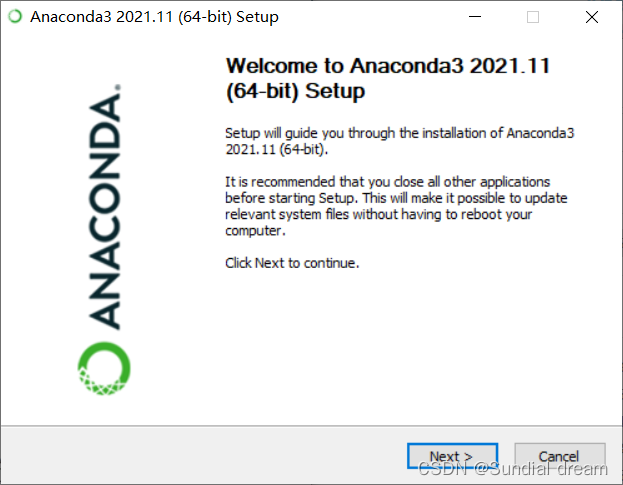
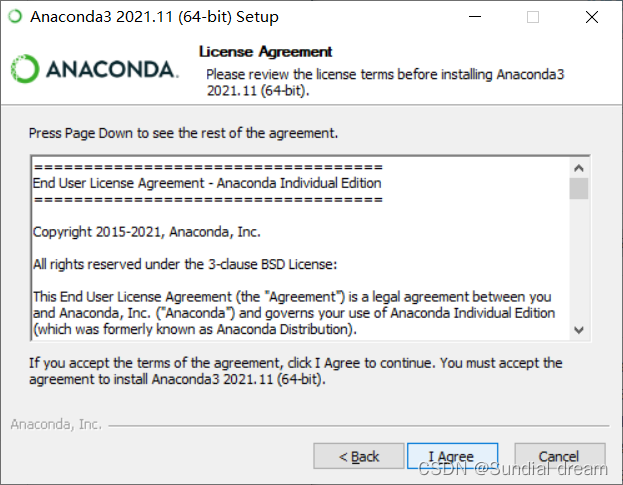

2.2注意点:
记住安装位置,后续搭配环境需要用到
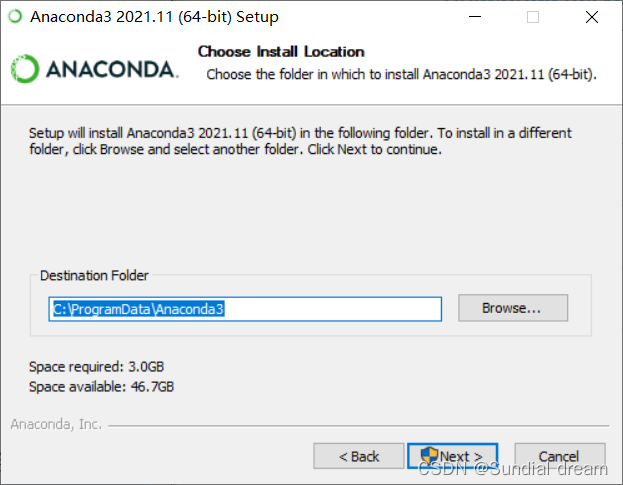
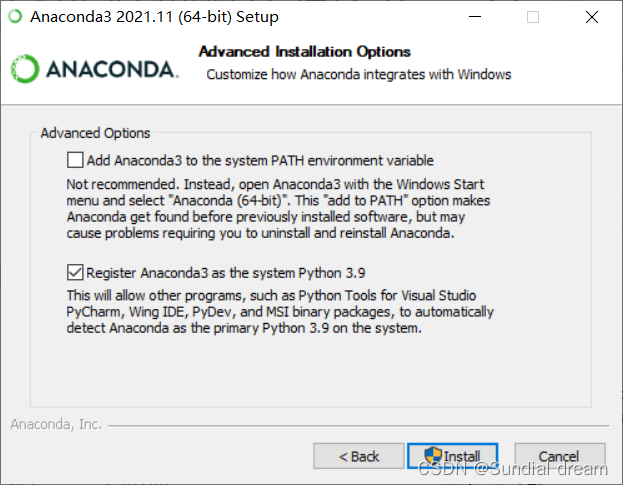
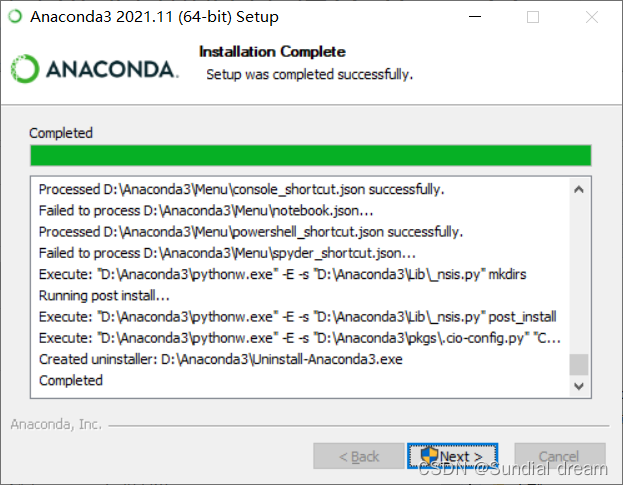

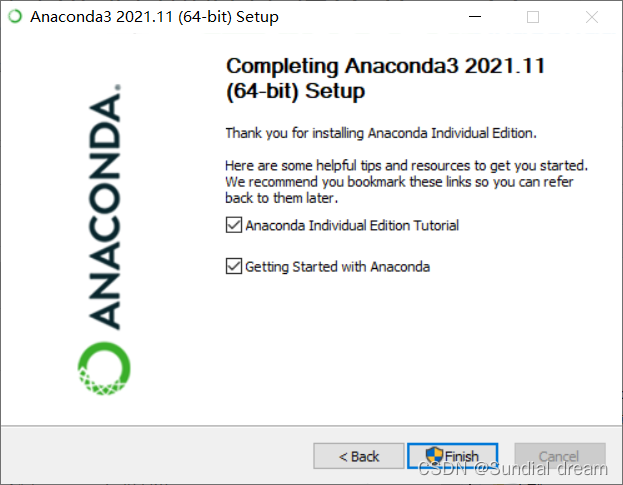
2.3 环境搭建
找到安装目录下的Scripts文件,复制该路径
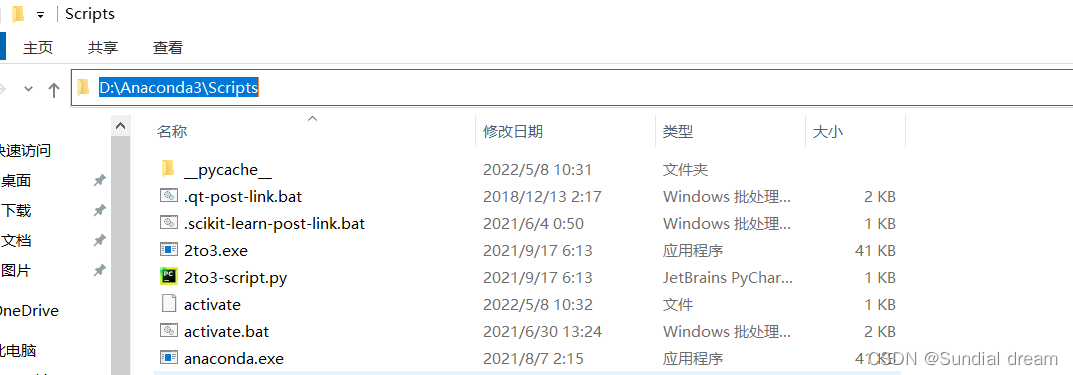
2、打开我的电脑->高级系统设置->环境变量
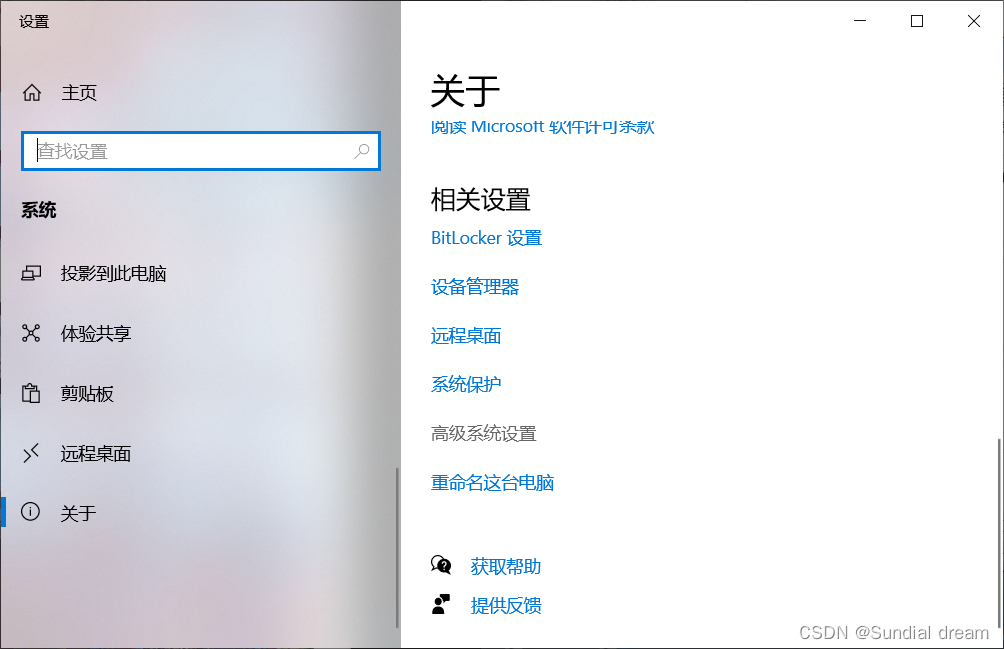
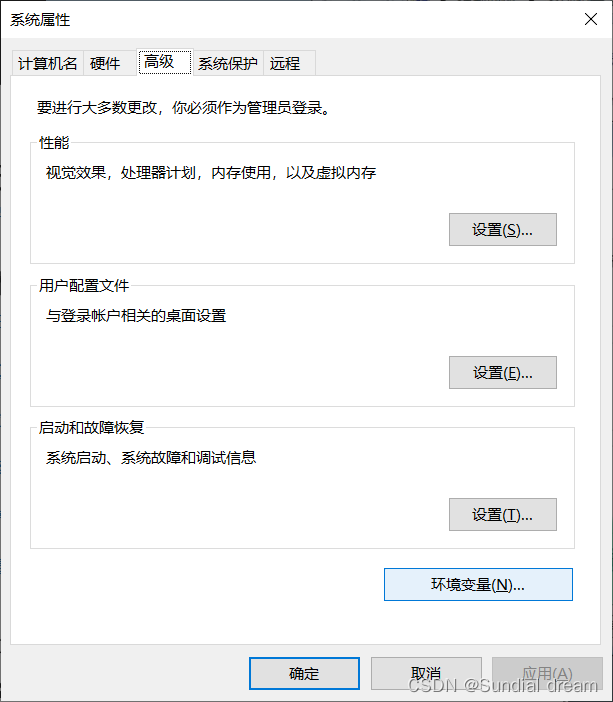
3、选中系统变量下的path,点击编辑,将复制的路径加入到后面,不要动path里原有的内容。
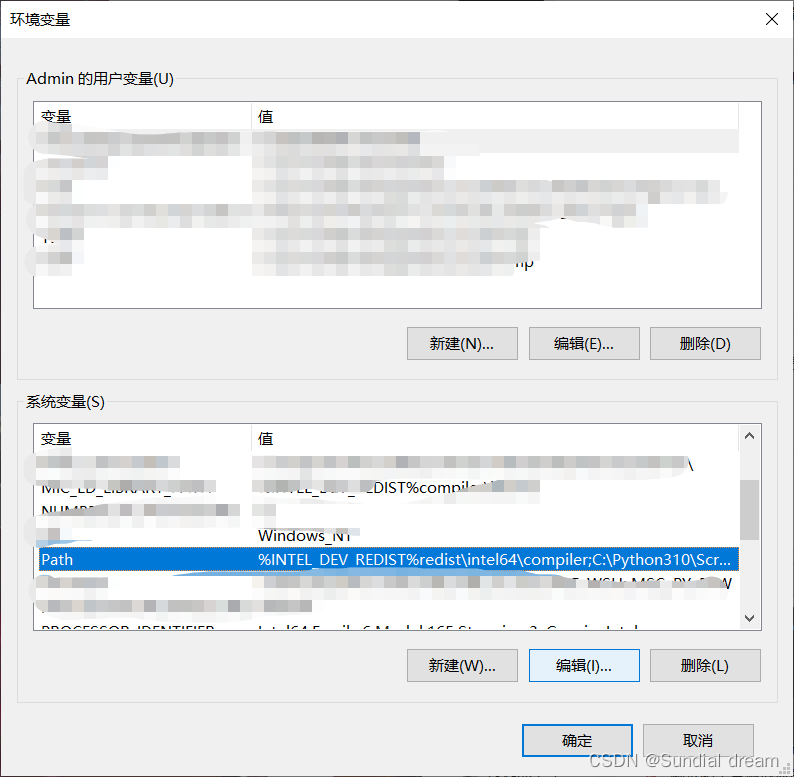
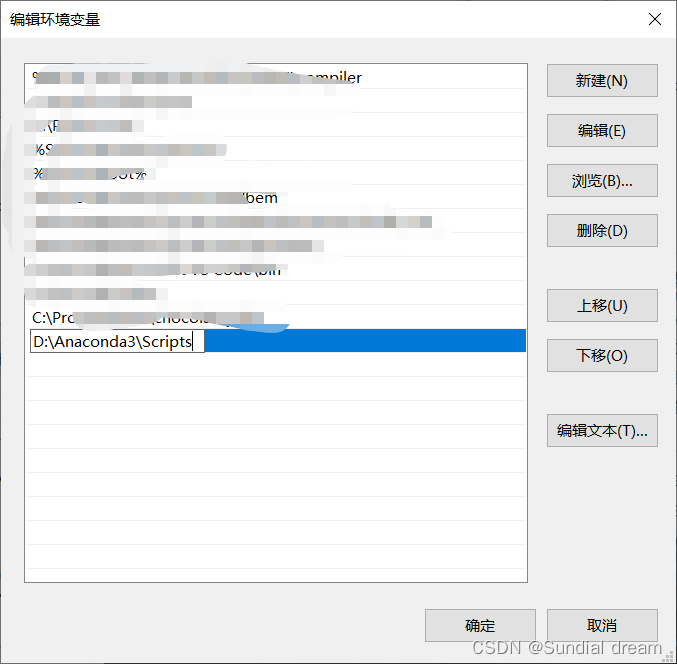
再次将路劲复制一遍,并将\Scripts删除,完成后点击确定
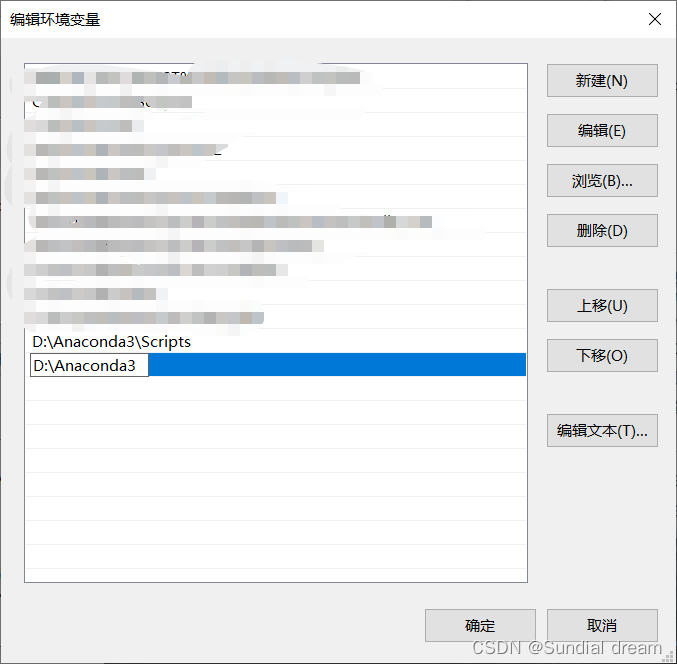
2.4 确认环境是否搭建成功
输出cmd,打开命令提示框
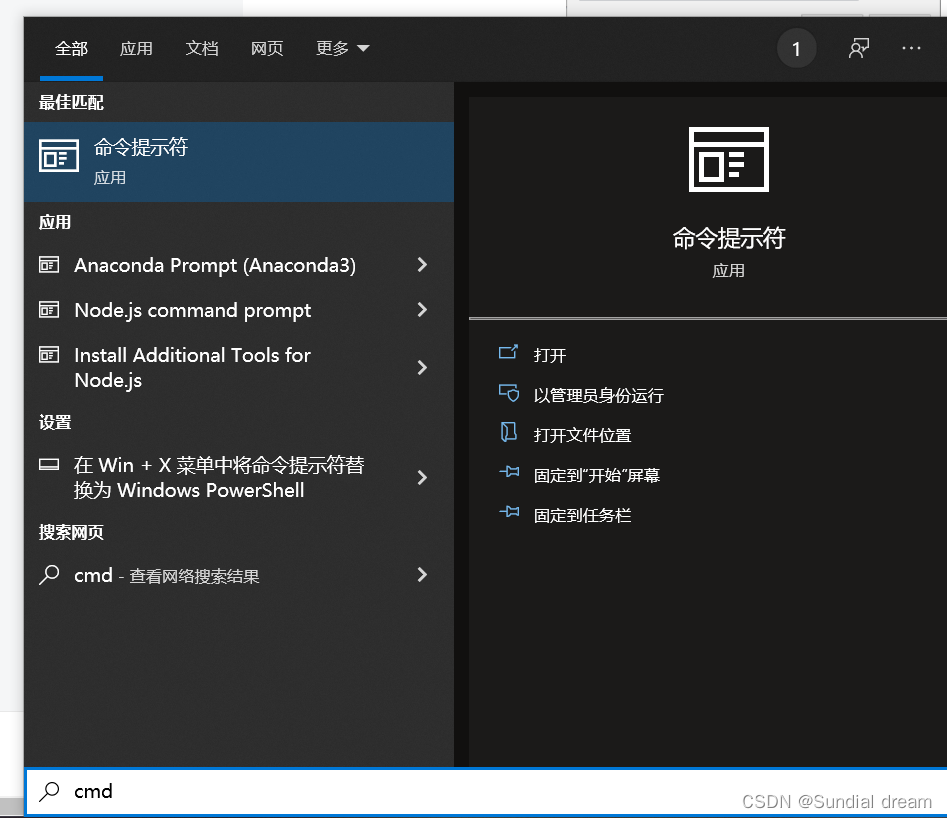
输入 python,如果出现下列内容,既环境搭建成功,便可以开始进行python编程了。例如:输出4+5,enter一下就会输出结果。
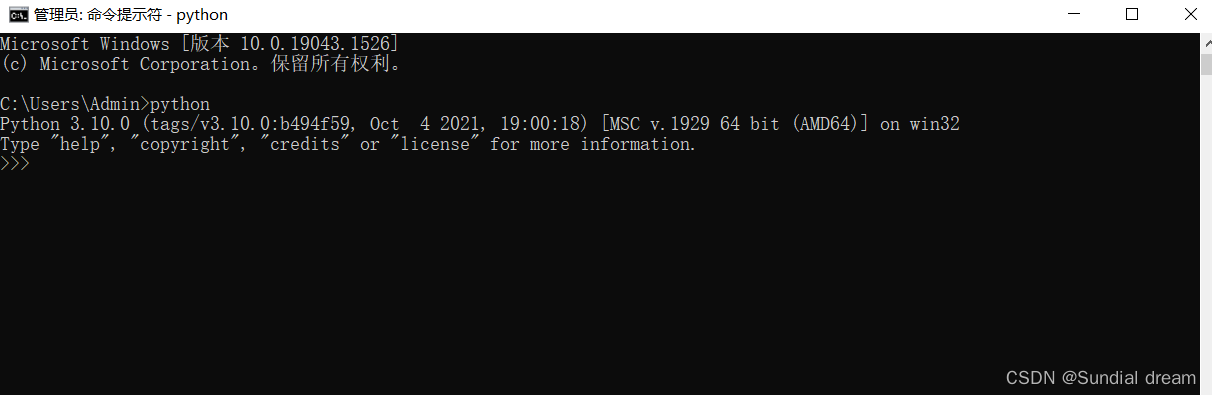
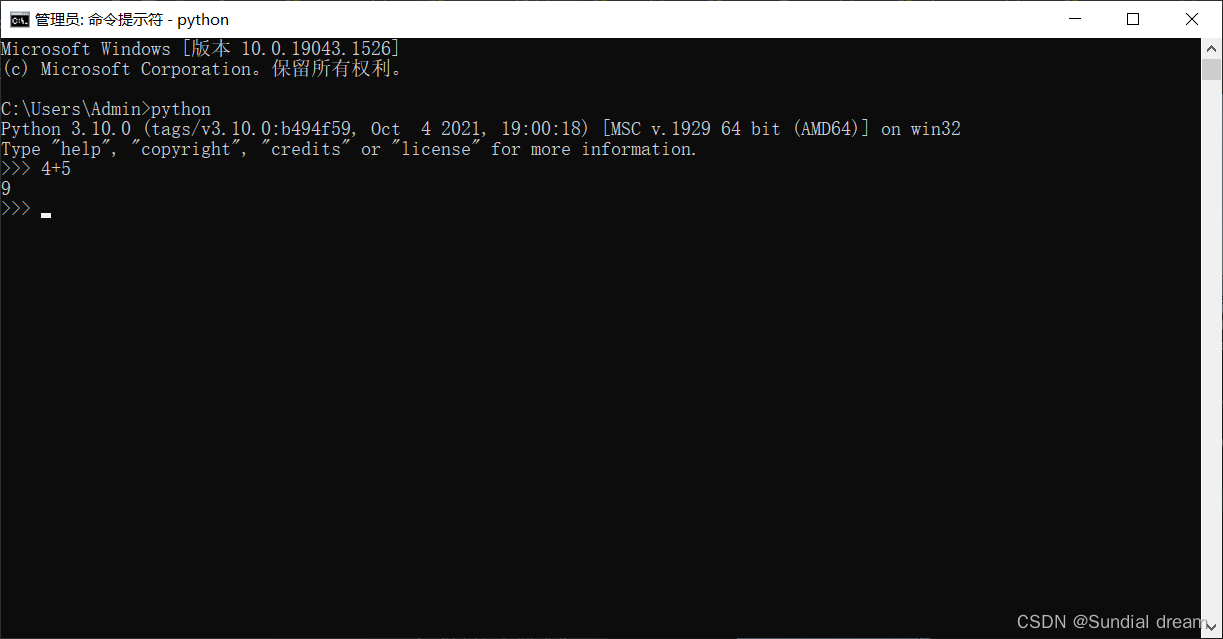
PyCharm是一种Python IDE,可以在用户使用Python语言开发时,提高编程效率。
3.1Pycharm安装
pycharm安装没有需要特别注意的点,选好自己的安装位置,只要根据提示一步一步安装即可。
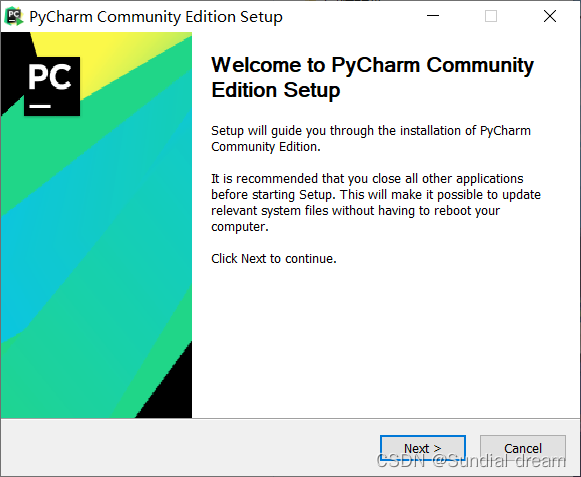

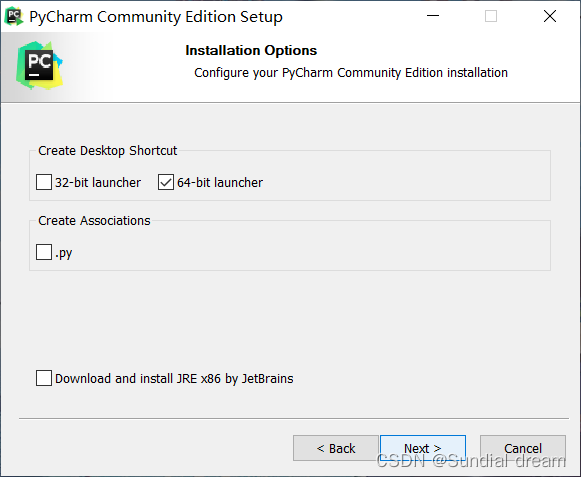

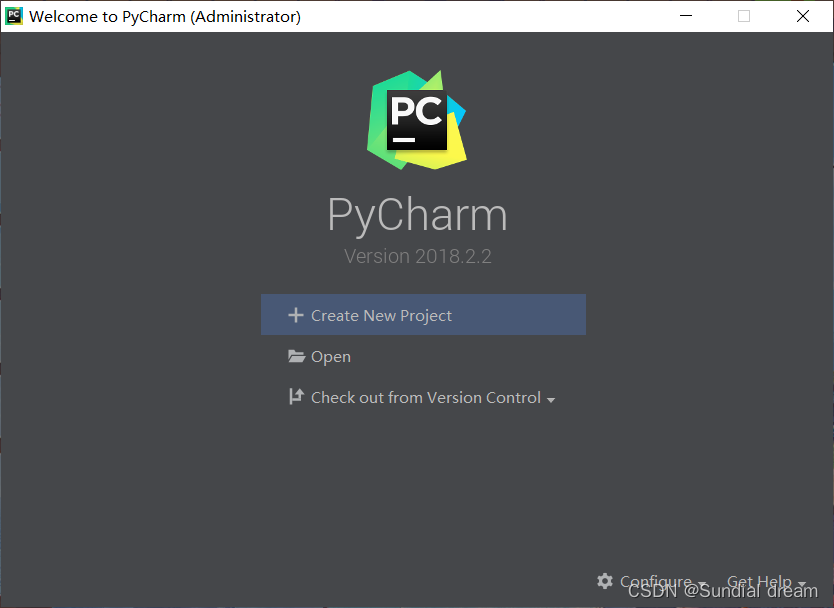
3.2 pycharm设置
3.21 环境设置
第一次打开一个工程时,需要对工程的环境进行设置。
点击File->Setting->project->project interpreter
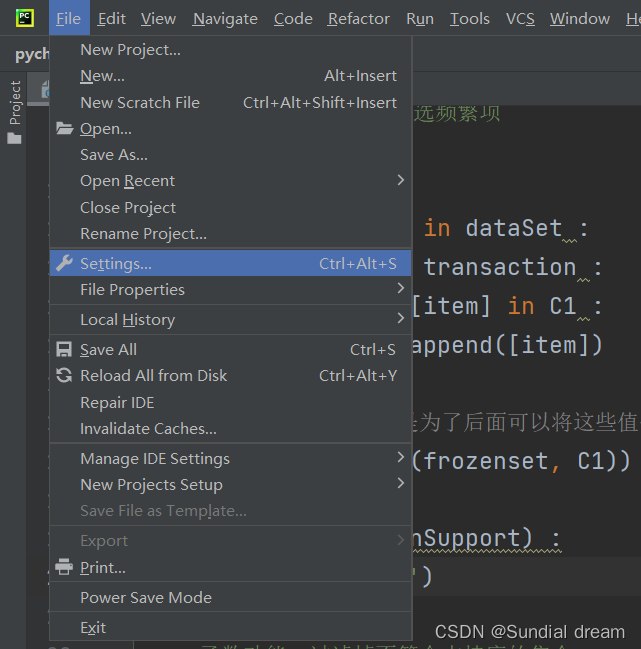

下拉python interpreter,选择show All,选择我们用Anaconda搭建好的环境。
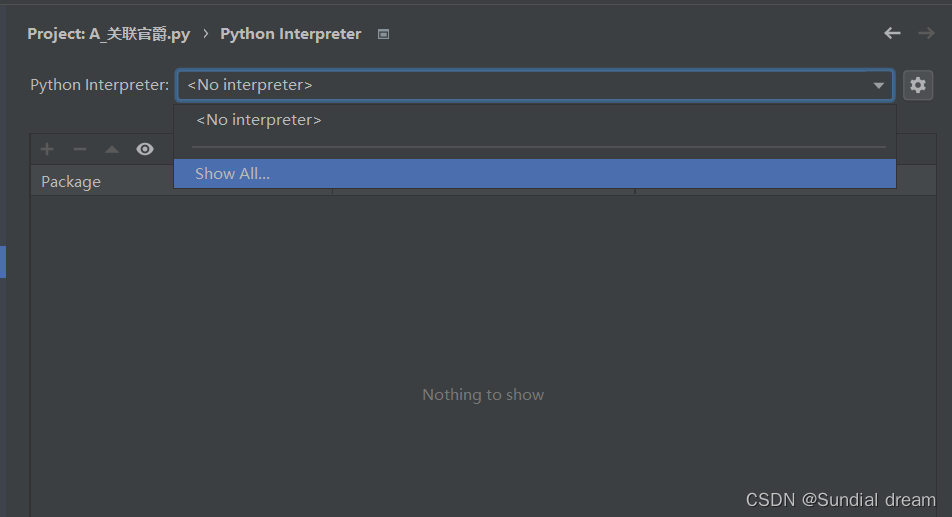
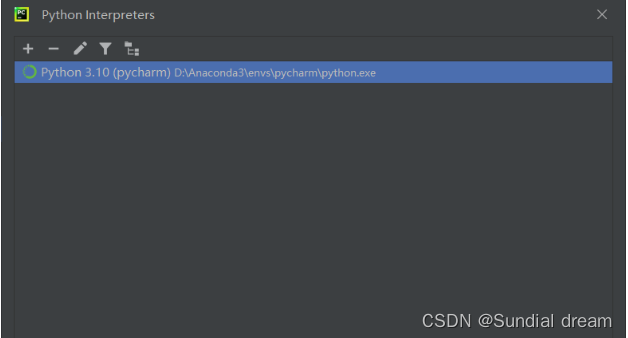
如果没有直接显示出来,可以点加号,然后选择cnoda interpreter->Excisiting environment。点击OK这样我们就可以正式开始Python编程了。
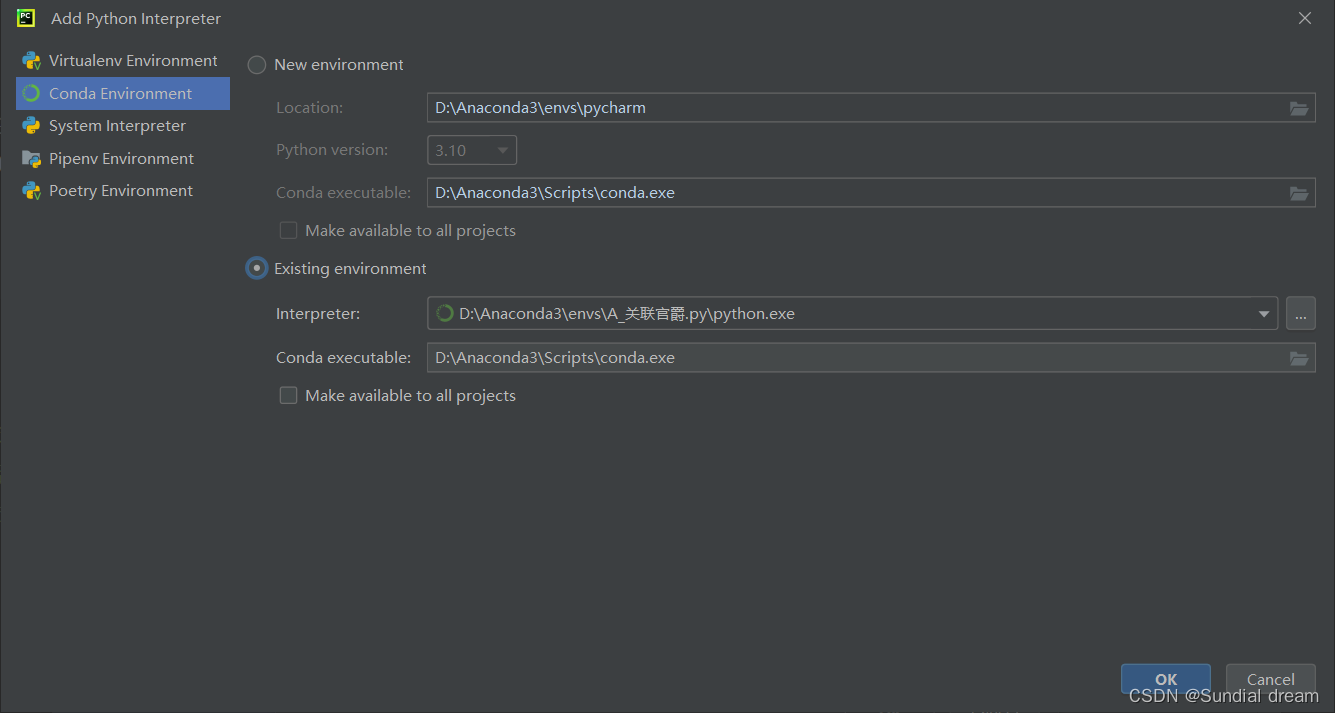
3.22 其他设置
可以根据个人习惯,对字体大小、颜色、亮度等进行调整,也可对页面主题进行调整,我这里用的都是暗色的,大家也可以根据自己喜好进行设置。(对你有用,点个关注)
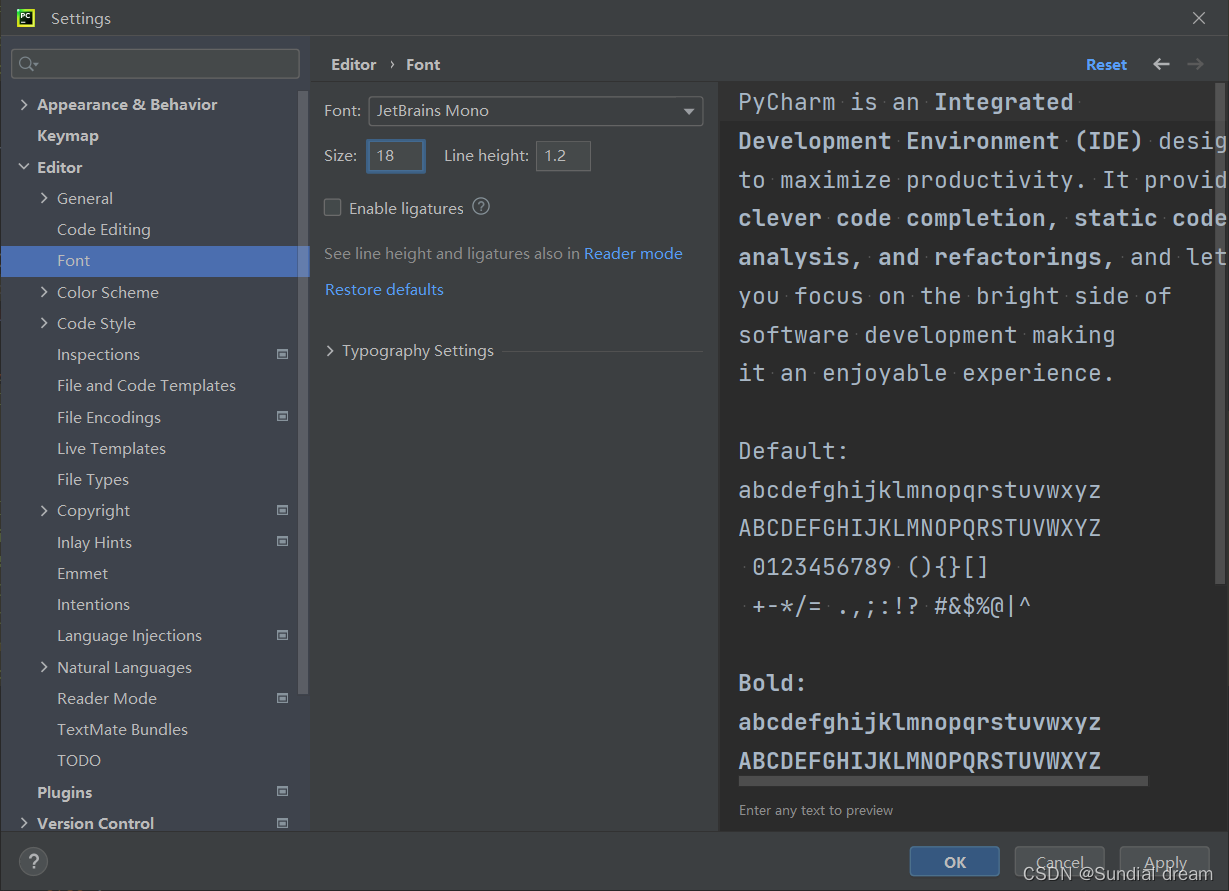
来源地址:https://blog.csdn.net/I_miss_you_csy/article/details/124644063




